Fritzboxen haben ein WLAN-Modul, wodurch ihr WLAN-fähige Geräte verbinden und mit dem Internet verbinden könnt. Wie ihr WLAN an eurer Fritzbox einschaltet, zeigen wir euch hier auf GIGA.
WLAN der Fritzbox einschalten
Wenn ihr die Fritzbox das erste Mal einrichtet, baut diese automatisch das WLAN-Netz auf. Dann seht ihr, wie die WLAN-LED dauerhaft grün leuchtet. Falls sie nicht grün leuchtet, drückt ihr auf die WLAN-Taste am Router. In unserem folgenden Bild seht ihr, wie das geht:
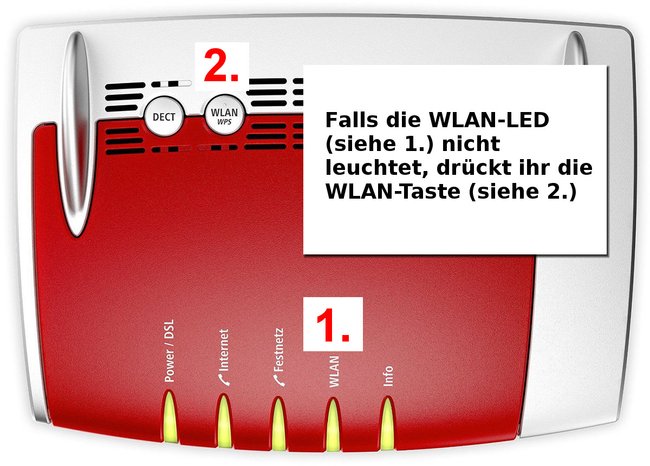
Alternativ öffnet ihr die Benutzeroberfläche der Fritzbox in eurem Browser und navigiert zu „WLAN“ > „Funknetz“. Unter dem Punkt „Funknetz“ könnt ihr dort ebenfalls das WLAN-Funknetz für das 2,4-GHz- oder 5-GHz-Band aktivieren. Je nach Fritzbox-Modell habt ihr vielleicht aber auch nur das 2,4-GHz-Band.
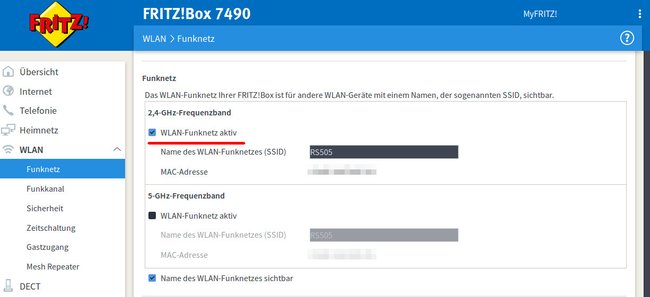
Windows-10-Rechner mit WLAN verbinden
Um euren Windows-10-Rechner mit dem WLAN eurer Fritzbox zu verbinden, geht ihr folgendermaßen vor:
- In Windows 10 öffnet ihr die Einstellungen, indem ihr die Tasten [Windows] + [i] drückt.
- Klickt auf „Netzwerk und Internet“.
![]()
- Wählt links den Menüpunkt „WLAN“ aus.
- Klickt auf „Verfügbare Netzwerke anzeigen“ und wählt rechts euer WLAN-Funknetz der Fritzbox aus (SSID).
- Standardmäßig steht euer WLAN-Name auf der Unterseite der Fritzbox auf einem Aufkleber.
- Klickt auf den zugehörigen Button „Verbinden“.
- Gebt nun euren Netzwerkschlüssel (WLAN-Passwort) ein, den ihr ebenfalls auf dem Aufkleber unterhalb der Fritzbox findet, sofern ihr es nicht geändert habt.
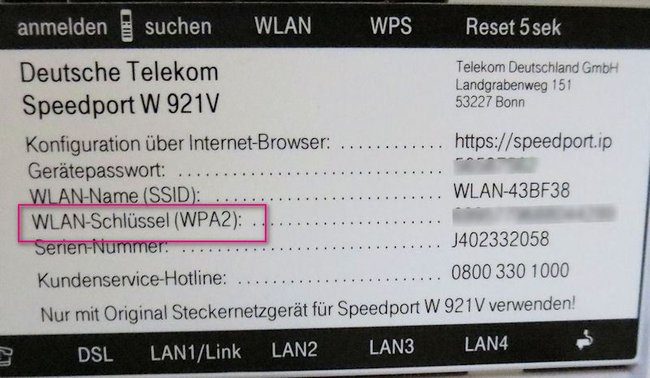
Bestätigt danach mit „Weiter“ und Windows ist nun mit der Fritzbox per WLAN verbunden, sofern ihr das WLAN-Passwort richtig eingegeben habt. Alternativ könnt ihr auch die WPS-Taste für eine WLAN-Verbindung nutzen. Hier zeigen wir beispielsweise, wie man darüber ein Smartphone mit dem Router verbindet.
Hat alles bei euch funktioniert? Falls es Probleme gab oder etwas nicht funktioniert hat, schreibt es uns gerne in unseren Kommentarbereich. In dem Fall können wir unsere Anleitung dann aktualisieren.


